ما هي شبكة VPN؟ مزايا وعيوب شبكة VPN الافتراضية الخاصة

ما هو VPN، وما هي مزاياه وعيوبه؟ لنناقش مع WebTech360 تعريف VPN، وكيفية تطبيق هذا النموذج والنظام في العمل.
توقف متصفح Edge الجديد المبني على Chromium من Microsoft عن دعم ملفات الكتب الإلكترونية EPUB. ستحتاج إلى تطبيق قارئ EPUB تابع لجهة خارجية لعرض ملفات EPUB على نظام التشغيل Windows 10 . فيما يلي بعض الخيارات المجانية الجيدة للاختيار من بينها.
ماذا حدث لكتب EPUB في Microsoft Edge؟
لقد كان من الغريب دائمًا أن يدعم Microsoft Edge الكتب الإلكترونية بتنسيق EPUB. لماذا يدعم متصفح Edge الكتب الإلكترونية بينما لا يدعمها متصفح Mozilla Firefox وGoogle Chrome وApple Safari وInternet Explorer؟
من الواضح أن دعم EPUB هو قرار استراتيجي لشركة Microsoft: تبيع Microsoft بالفعل الكتب الإلكترونية في تطبيق Microsoft Store، وتتوفر هذه الكتب الإلكترونية للقراءة في Microsoft Edge على Windows 10. قد يبدو هذا غريبًا بالنسبة لك، ولكنه صحيح. نظرًا لأن عددًا قليلًا جدًا من الأشخاص اشتروا الكتب الإلكترونية من Microsoft، قررت الشركة استرداد الأموال للجميع وإزالة الكتب الإلكترونية تمامًا في يوليو 2019.
الآن بعد أن تخلت Microsoft عن بيع الكتب الإلكترونية، فمن الواضح أن الشركة لا ترى أي جدوى من تنفيذ دعم ملفات EPUB في متصفح Microsoft Edge الجديد المستند إلى Chromium. بعد تثبيت Edge الجديد، لن تتمكن من فتح ملفات EPUB على Windows 10 حتى تقوم بتثبيت تطبيق يدعمها.
برامج قراءة EPUB الموصى بها لنظام التشغيل Windows 10
توصي Microsoft بتنزيل تطبيق EPUB من متجر Microsoft. ومع ذلك، فإن معظم تطبيقات Windows الرائعة غير متوفرة حاليًا للتنزيل على تطبيق Store المدمج في Windows 10، بما في ذلك قارئات EPUB.
إذا كنت تريد عارض EPUB موثوقًا به لنظام التشغيل Windows، فهناك عدد لا بأس به من الخيارات التي يجب مراعاتها:
سومطرة PDF
Sumatra PDF هو برنامج عارض PDF مفتوح المصدر يوفر تجربة سهلة الاستخدام للغاية مقارنة ببرنامج Adobe Reader، والذي يكون دائمًا مليئًا بالأخطاء التي تبطئ تجربة عرض مستند PDF للمستخدم.
Sumatra PDF هو تطبيق قارئ PDF مضغوط وخفيف الوزن للغاية. يعمل Sumatra PDF مع الكتب الإلكترونية بتنسيق EPUB وMOBI بالإضافة إلى ملفات PDF وXPS أو حتى القصص المصورة بتنسيقات CBZ وCBR. يمكن أيضًا استخدام Sumatra في الوضع "المحمول" على أجهزة الكمبيوتر المحمولة، بحيث يمكنك وضعه على USB أو في مجلد تخزين سحابي وتشغيله على جهاز الكمبيوتر الخاص بك دون أي تثبيت مسبق.
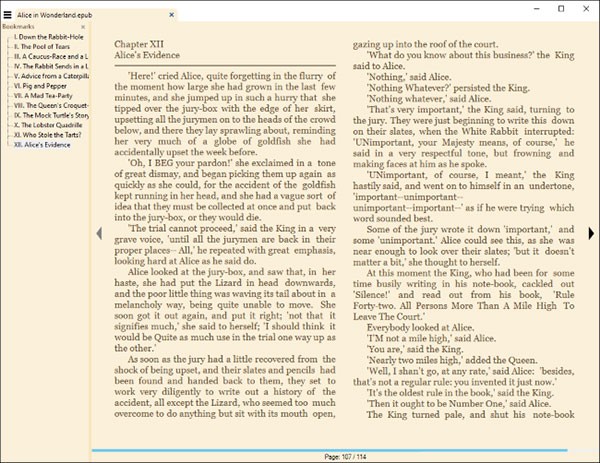
تم تصميم Sumatra PDF للمساعدة في ملفات PDF والكتب الإلكترونية. أحد أفضل الأشياء في Sumatra هو الجانب التنظيمي، مما يسمح لك بإنشاء مكتبة كتب إلكترونية مخصصة داخل هذا التطبيق خفيف الوزن. إذا أصبحت سومطرة مكتبة رقمية تحتوي على مجموعة كتب خاصة بالشخص، فإن القدرة على حمل هذه المجموعة معك ستكون مفيدة بشكل لا يصدق.
لتمكين أفضل تجربة للكتاب الإلكتروني، يمكن لـ Sumatra عرض تنسيقات ملفات متعددة. وتشمل هذه الصيغ PDF، EPUB، XPS، CHM، MOBI، CBZ، CBR وDjVu. بالإضافة إلى ذلك، إذا كنت تقرأ كتابًا وتريد إعادة قراءته بسرعة، فإن تطبيق Sumatra يحتوي على نافذة تمت مشاهدتها مؤخرًا والتي تتيح لك العودة إلى قصتك الرقمية بسرعة وكفاءة.
كيفية استخدام Sumatra PDF لعرض ملفات PDF
الخطوة 1 : بعد تنزيل Sumatra PDF ، انقر نقرًا مزدوجًا فوقه لبدء تشغيل البرنامج.
الخطوة 2 : بمجرد فتح البرنامج، يمكن للمستخدم إنشاء مستند جديد أو عرض مستند موجود محفوظ على الكمبيوتر.
الخطوة 3 : التبديل بين أزرار العرض والأدوات يمنحك خيارات للانتقال إلى الصفحة التالية، والتكبير والتصغير، أو يمكنك أيضًا إضافة ملف PDF إلى المفضلة.
الخطوة 4 : تغيير اللغة أيضًا سهل، سترى أيقونة حيث يمكنك التغيير إلى اللغة التي تريدها.
الخطوة 5 : يمكنك تحديد مربع الاختيار المقابل، إذا كنت بحاجة إلى تلقي التحديثات التلقائية وتعيين البرنامج كخيار افتراضي لقراءة ملفات PDF.
ميزة
العيوب
قارئ الكتب الإلكترونية
إذا كنت ترغب في قراءة ملفات EPUB في متصفحك، فقد ترغب في تجربة ملحق المتصفح. قم بتثبيت EPUBReader من متجر Chrome الإلكتروني وسيتم فتح ملفات EPUB بتنسيق PDF مباشرة في متصفحك، عند النقر فوقها على الويب. يمكنك أيضًا فتح ملفات EPUB من جهاز الكمبيوتر الخاص بك في متصفحك، تمامًا كما تستخدم متصفحك كقارئ لملفات PDF.
ePub هو معيار الكتاب الإلكتروني المجاني والمفتوح للمنتدى الدولي للنشر الرقمي (IDPF). تم تصميمه لتحرير المحتوى، مما يعني أنه يمكن تحسين عرض النص لجهاز العرض المحدد. الميزة في تنسيق ePub، وخاصة بالمقارنة مع تنسيقات Word وPDF، هي أن المحتوى الموجود في كتب ePub ليس منسقًا مسبقًا مثل صفحات الكتاب الثابتة. عندما يعرض القارئ محتوى كتاب ePub، فإنه يقوم بتنسيق المحتوى إلى صفحات وفقًا لحجم العرض وخط النص. لذلك عندما تقرأ كتابًا بتنسيق ePub، كل ما عليك فعله هو مجرد قلب الصفحات. لا تحتاج إلى تكبير أو تدوير النافذة لرؤية أجزاء من الصفحة التي لا يمكنك رؤيتها.
تقوم هذه الأداة بتحويل جهازك إلى قارئ ePub. إنه يدير ملفات .epub التي قمت باستيرادها من بطاقة SD أو قمت بتنزيلها من مواقع الويب ويسمح لك بقراءتها عن طريق التقليب مثل الكتب أو عن طريق التصفح مثل مواقع الويب. لا ترتبط هذه الأداة بأي مكتبة أو متجر كتب عبر الإنترنت. ينفذ هذا البرنامج طريقة سريعة ومنخفضة استهلاك الطاقة لتنسيق الفصول في صفحات الكتاب. إذا كنت معتادًا على تصفح الويب، فإن البرنامج يحتوي على وظيفة تسمح لك بقراءة الفصول كصفحات ويب خام.
EPUBReader هو قارئ كتب إلكترونية سريع وخفيف الوزن يعتمد على HTML5.
✔ قراءة الكتب الإلكترونية بتنسيق EPUB بدون DRM
✔ يفتح القارئ فقط الكتب الإلكترونية مباشرة من مواقع الويب (يُطلب إذن "قراءة وتغيير جميع بياناتك على مواقع الويب التي تزورها")
✔ افتح الكتاب الإلكتروني بالنقر المزدوج في مستكشف الملفات
✔ فتح الكتب الإلكترونية في الذاكرة حيث يتم تخزينها. يتم فتح الكتب الإلكترونية بسرعة، ولا تتطلب مساحة تخزين إضافية.
✔ استمع إلى كتبك الإلكترونية عن طريق تثبيت ملحق القراءة بصوت عالٍ عبر readaloud.app
✔ متوفر بـ 24 لغة
✔ يعمل دون اتصال بالإنترنت
عيار
هناك عدد من التطبيقات التي يمكنك استخدامها لفتح ملفات EPUB في Windows، ولكن الخيار الأكثر شيوعًا هو Calibre. هذا هو تطبيق إدارة الكتب الإلكترونية الذي يسمح لك باستيراد وتحويل وتصدير ملفات EPUB إلى جميع أجهزتك. لكن الميزة ذات الصلة بهذه المقالة هي القدرة على فتح أي ملف EPUB قمت بإضافته. إليك كيفية استخدامه لبدء قراءة كتب EPUB:
1. انتقل إلى موقع Calibre الإلكتروني وانقر فوق تنزيل Calibre
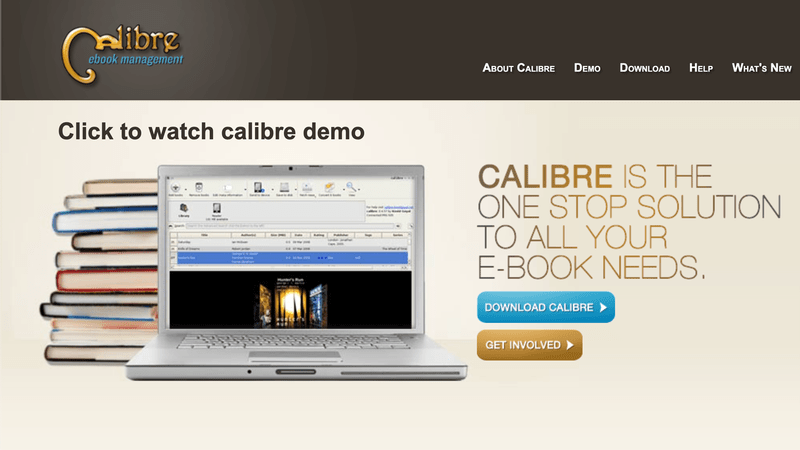
2. بمجرد الانتهاء، انقر نقرًا مزدوجًا فوق الملف الذي تم تنزيله واتبع الإرشادات لتثبيت Calibre.
3. افتح التطبيق، ثم انقر فوق زر إضافة الكتب في الزاوية اليمنى العليا
4. حدد ملفات EPUB التي تريد عرضها وانتظر حتى يتم استيرادها إلى Calibre
5. انقر فوق أي كتاب تبحث عنه لتسليط الضوء عليه، ثم انقر فوق "عرض"
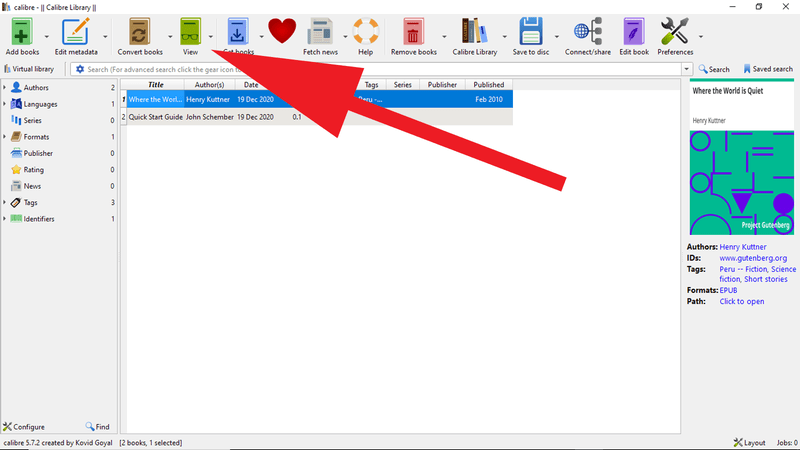
6. سيتم الآن فتح الملف في نافذة جديدة. الوظيفة محدودة نسبيًا، ولكن يمكنك تغيير حجمها حسب رغبتك.
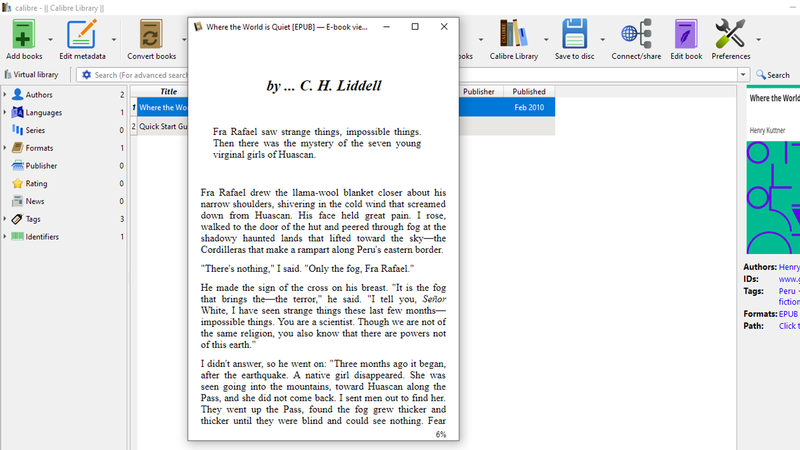
ولكن إذا كنت تريد بالفعل قراءة ملفات EPUB (بدلاً من مجرد فتحها للوصول إلى محتوى معين)، فإن Calibre ليس الخيار الأفضل. تعتبر برامج قراءة EPUB من Kobo، Freda وIcecream، كلها تستحق الاهتمام.
يعتمد متصفح Microsoft Edge الجديد على Google Chrome، لذا يمكنك تثبيت EPUBReader في Edge أيضًا. توجد طريقة لتثبيت الإضافات من متجر Chrome الإلكتروني في Microsoft Edge .
ما هو VPN، وما هي مزاياه وعيوبه؟ لنناقش مع WebTech360 تعريف VPN، وكيفية تطبيق هذا النموذج والنظام في العمل.
لا يقتصر أمان Windows على الحماية من الفيروسات البسيطة فحسب، بل يحمي أيضًا من التصيد الاحتيالي، ويحظر برامج الفدية، ويمنع تشغيل التطبيقات الضارة. مع ذلك، يصعب اكتشاف هذه الميزات، فهي مخفية خلف طبقات من القوائم.
بمجرد أن تتعلمه وتجربه بنفسك، ستجد أن التشفير سهل الاستخدام بشكل لا يصدق وعملي بشكل لا يصدق للحياة اليومية.
في المقالة التالية، سنقدم العمليات الأساسية لاستعادة البيانات المحذوفة في نظام التشغيل Windows 7 باستخدام أداة الدعم Recuva Portable. مع Recuva Portable، يمكنك تخزينها على أي وحدة تخزين USB مناسبة، واستخدامها وقتما تشاء. تتميز الأداة بصغر حجمها وبساطتها وسهولة استخدامها، مع بعض الميزات التالية:
يقوم برنامج CCleaner بالبحث عن الملفات المكررة في بضع دقائق فقط، ثم يسمح لك بتحديد الملفات الآمنة للحذف.
سيساعدك نقل مجلد التنزيل من محرك الأقراص C إلى محرك أقراص آخر على نظام التشغيل Windows 11 على تقليل سعة محرك الأقراص C وسيساعد جهاز الكمبيوتر الخاص بك على العمل بسلاسة أكبر.
هذه طريقة لتقوية نظامك وضبطه بحيث تحدث التحديثات وفقًا لجدولك الخاص، وليس وفقًا لجدول Microsoft.
يوفر مستكشف ملفات Windows خيارات متعددة لتغيير طريقة عرض الملفات. ما قد لا تعرفه هو أن أحد الخيارات المهمة مُعطّل افتراضيًا، مع أنه ضروري لأمان نظامك.
باستخدام الأدوات المناسبة، يمكنك فحص نظامك وإزالة برامج التجسس والبرامج الإعلانية والبرامج الضارة الأخرى التي قد تكون مختبئة في نظامك.
فيما يلي قائمة بالبرامج الموصى بها عند تثبيت جهاز كمبيوتر جديد، حتى تتمكن من اختيار التطبيقات الأكثر ضرورة والأفضل على جهاز الكمبيوتر الخاص بك!
قد يكون من المفيد جدًا حفظ نظام تشغيل كامل على ذاكرة فلاش، خاصةً إذا لم يكن لديك جهاز كمبيوتر محمول. ولكن لا تظن أن هذه الميزة تقتصر على توزيعات لينكس - فقد حان الوقت لتجربة استنساخ نظام ويندوز المُثبّت لديك.
إن إيقاف تشغيل بعض هذه الخدمات قد يوفر لك قدرًا كبيرًا من عمر البطارية دون التأثير على استخدامك اليومي.
Ctrl + Z هو مزيج مفاتيح شائع جدًا في ويندوز. يتيح لك Ctrl + Z التراجع عن إجراءات في جميع أقسام ويندوز.
تُعدّ الروابط المختصرة مفيدةً لإزالة الروابط الطويلة، لكنها تُخفي أيضًا وجهتها الحقيقية. إذا كنت ترغب في تجنّب البرامج الضارة أو التصيّد الاحتيالي، فإنّ النقر العشوائي على هذا الرابط ليس خيارًا حكيمًا.
بعد انتظار طويل، تم إطلاق التحديث الرئيسي الأول لنظام التشغيل Windows 11 رسميًا.













